【word等宽两栏加分隔线】
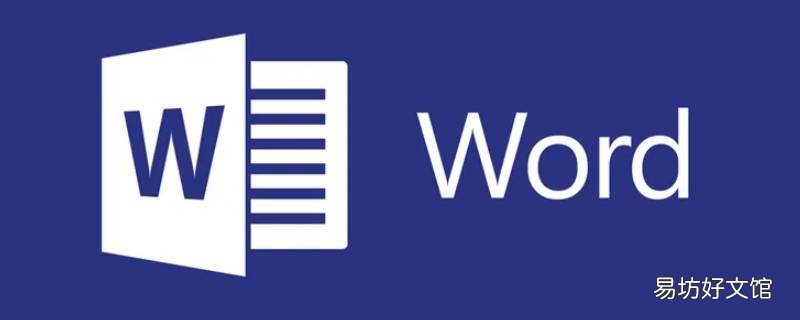
文章插图
演示机型:华为MateBook X系统版本:win10APP版本:word2021
1、打开word,然后点击新建空白文档 。
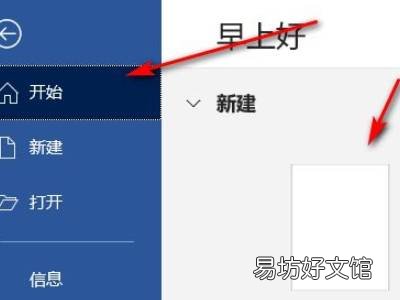
文章插图
2、选中需要分栏的文字 。
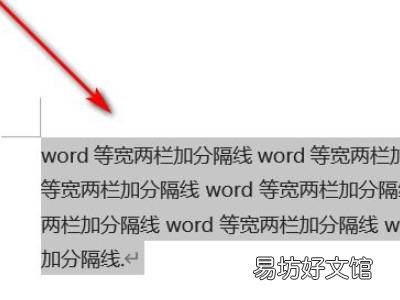
文章插图
3、然后点击布局里面的更多栏 。
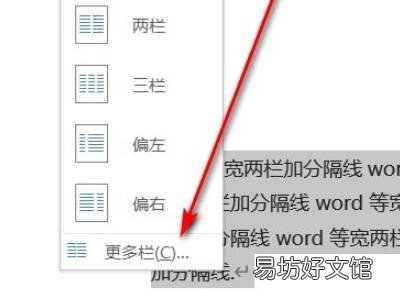
文章插图
4、弹出来的对话框里面点击两栏 。
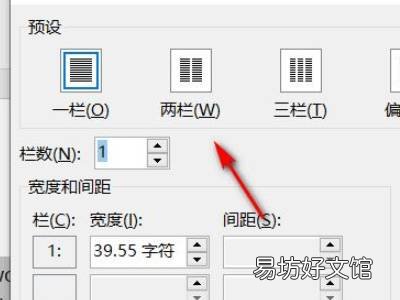
文章插图
5、最后勾选右侧的分隔线即可 。
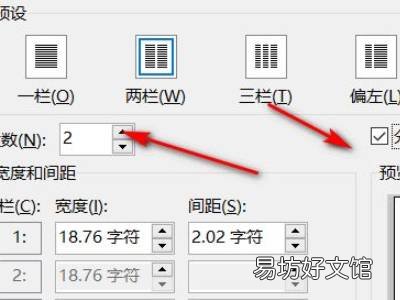
文章插图
推荐阅读
- word中打印预览的作用是什么
- 为什么word打印右边空一大半
- word为什么空格会空很大一块
- word文档如何横向变纵向
- 怎么把两页word合并成一页
- 苹果手机自带word软件叫什么
- word页眉如何添加横线
- Word怎么调上下行距
- word页脚如何设置每页不同
- 怎样在word文档里添加表格






